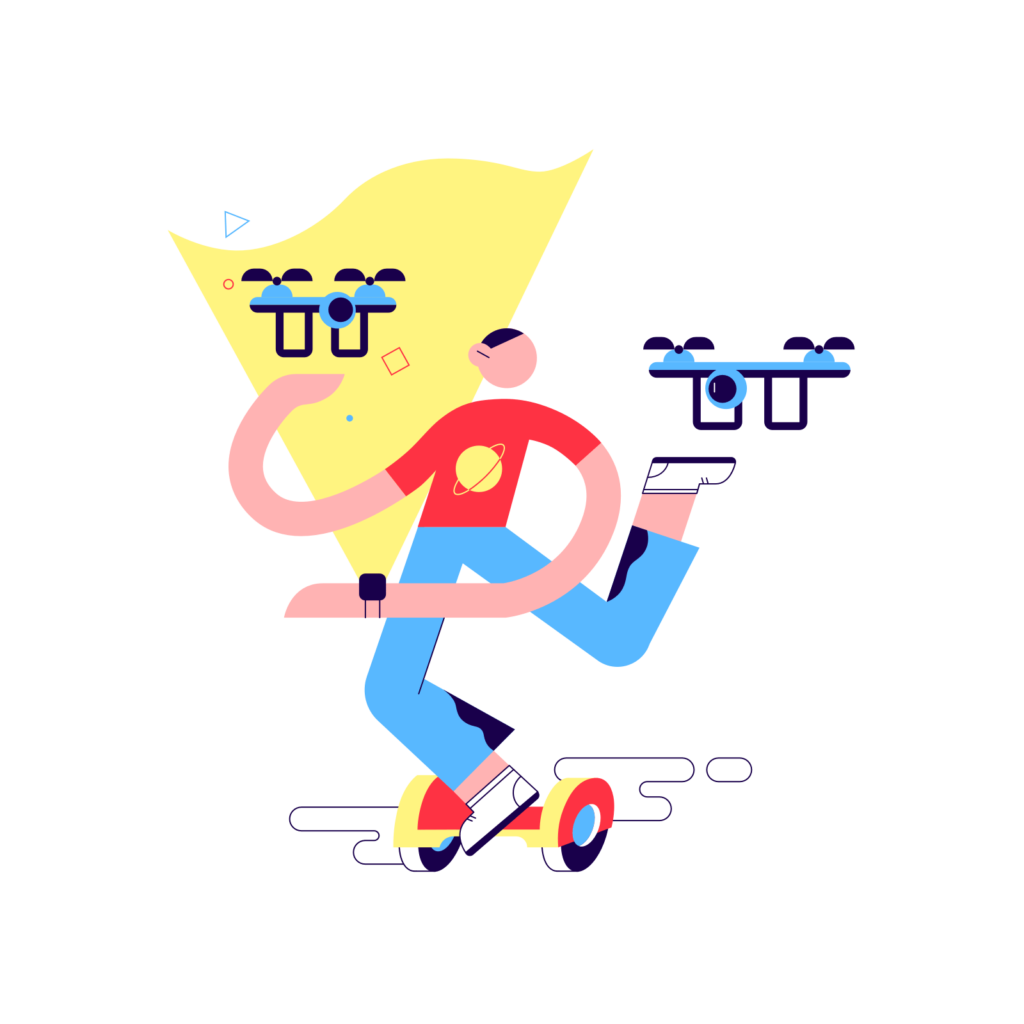
Jos loit äskettäin Discord-tilin, saat Discordilta vahvistussähköpostin.
Voit tarkistaa postilaatikostasi mitään asiaan liittyvää Discord-sähköposti hakemalla ”Discord”.
Jos et kuitenkaan saanut sähköpostia, sinun on lähetettävä se uudelleen.
On kaksi tapaa vahvistaa Discord-tilisi: sähköposti tai puhelin.
Sähköpostivahvistus on tärkein vahvistustapa.
Toisaalta puhelinvahvistus on vain lisävahvistus, joten se on valinnainen.
Tässä oppaassa opit vahvistamaan Discord-tilisi sähköpostitse neljässä helpossa vaiheessa.
Kuinka vahvistaa Discord-tilisi
Vahvista Discord-tilisi siirtymällä tilisi asetuksiin ja napauttamalla ”Vahvista”.
Voit joko lähetä sähköposti uudelleen tai vaihda tiliisi linkitetty sähköpostiosoite.
Jos nappasit ”Lähetä sähköposti uudelleen”, tarkista postilaatikko sähköpostiosoitteesta, jota käytit Discord-tilin luomiseen.
Napauta sitten ”Vahvista sähköposti” -painiketta ja suorita CAPTCHA vahvistaaksesi Discord-tilisi.
Toisaalta, jos napautit ”Vaihda sähköpostiosoite”, kirjoita sähköpostiosoite, johon haluat vaihtaa.
Sitten, tarkista postilaatikko Sähköpostiosoitteen kohdalla napauta ”Vahvista sähköposti” -painiketta ja CAPTCHA-painiketta vaihtaaksesi sähköpostiosoitteesi.
Alla on vaiheittaiset ohjeet, kuinka voit vahvistaa Discord-tilisi.
Vaihe 1: Siirry tilisi asetuksiin Discordissa
Avaa Discord > Profiilisi > Tili.
Ensinnäkin avaa Discord mobiililaitteellasi.
Voit myös avata Discordin työpöydällä, mutta muista, että tämän artikkelin kuvakaappaukset ovat mobiililaitteella.
Kirjaudu sitten Discord-tilillesi, jos et ole vielä kirjautunut.
Kun olet Discord-sovelluksessa, napauta profiilisi kuvaketta alareunassa navigointipalkissa.
Kun olet napauttanut profiilikuvakettasi, näet useita välilehtiä – Aseta tila, Tili, Yksityisyys ja turvallisuus ja paljon muuta.
Välilehti, johon haluat siirtyä, on ”Tili”-välilehti, jossa voit vahvistaa Discord-tilisi.
Napauta ”Tili” siirtyäksesi tilisi asetuksiin.
Siirry seuraavaan vaiheeseen saadaksesi selville, missä ”Vahvista”-painike sijaitsee.
Vaihe 2: Napauta ”Vahvista”
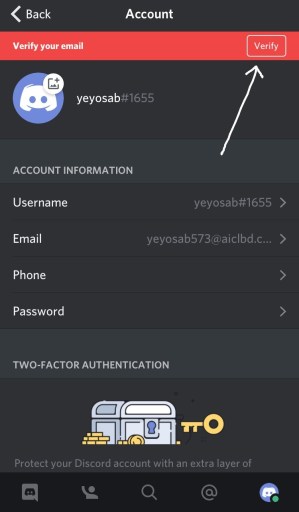
Vahvista sähköpostiosoitteesi > Vahvista.
Kun olet napauttanut ”Tili”-välilehteä, pääset tilisi asetuksiin Discordissa.
Voit muokata tilisi asetuksissa profiilisi asetuksista kuten profiilikuvasi, käyttäjätunnuksesi, sähköpostiosoitteesi ja paljon muuta.
”Sähköposti”-välilehdellä näet sähköpostiosoitteen, jolla olet luonut Discord-tilisi.
Ota tämä sähköpostiosoite muistiin, sillä käytät sitä myöhemmin.
Näytön yläreunassa näkyy banneriviesti, jossa lukee ”Vahvista sähköpostiosoitteesi” ja painike, jossa lukee ”Vahvista”.
Napauta ”Vahvista” vahvistaaksesi sähköpostiosoitteesi.
Siirry seuraavaan vaiheeseen valitaksesi sähköpostin uudelleenlähetyksen vai sähköpostiosoitteesi vaihtamisen.
Vaihe 3: Napauta ”Lähetä sähköposti uudelleen”
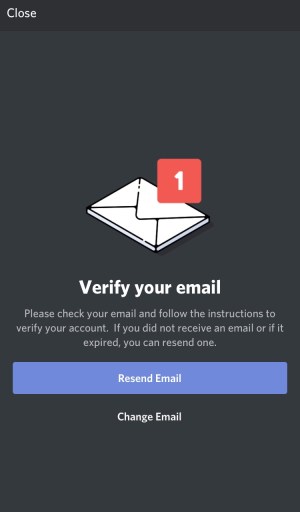
Napauta ”Lähetä sähköposti uudelleen” lähettääksesi vahvistuskoodin uudelleen.
Kun olet napauttanut Vahvista-painiketta, päädyt Vahvista sähköpostiosoitteesi -sivulle.
Sivulla on kaksi vaihtoehtoa, joista voit valita: Lähetä sähköposti uudelleen tai Vaihda sähköpostiosoite.
Jos haluat lähettää Discordin vahvistussähköpostin uudelleen, napauta ”Lähetä sähköposti uudelleen”.
Saat vahvistussähköpostin sen sähköpostiosoitteen postilaatikkoon, jota käytit Discord-tilin luomiseen.
Löydät sähköpostiosoitteen, jota käytit Discord-tilin luomiseen toisessa vaiheessa.
Jos olet juuri luonut Discord-tilisi, vahvistussähköposti lähetetään automaattisesti postilaatikkoosi.
Jos näin on, ennen kuin lähetät sähköpostin uudelleen, tarkista, onko postilaatikossasi kaikki asiaan liittyvät Discord-sähköpostit koska olet ehkä missannut sen.
Toisaalta, jos haluat muuttaa sähköpostiosoitettasi, voit tehdä sen napauttamalla ”Vaihda sähköpostiosoite”.
Näin voit saada vahvistussähköpostin, jos olet menettänyt pääsyn sähköpostiosoitteeseen, jota käytit Discord-tilin luomiseen.
Vaihe 4: Tarkista postilaatikkosi ja napauta ”Vahvista sähköposti”
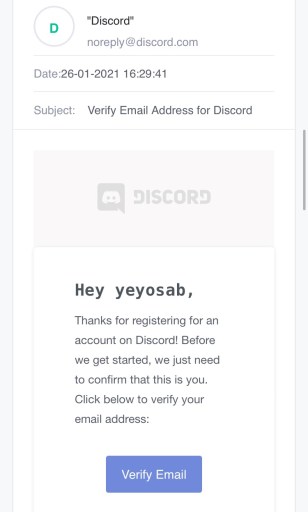
Tarkista postilaatikkosi > Vahvista sähköpostiosoite Discordille > Vahvista sähköposti.
Viimeinen vaihe on Tarkista saapuneet vahvistussähköpostia varten.
Aluksi tarkista sen sähköpostiosoitteen postilaatikko, jota käytit Discord-tilin luomiseen.
Jos esimerkiksi käytit Gmail-sähköpostiosoitetta Discord-tilin luomiseen, tarkista Gmail-postilaatikkosi.
Toisaalta, jos käytit Yahoo-sähköpostiosoitetta Discord-tilin luomiseen, tarkista Yahoo-sähköpostilaatikkosi.
Jos et löydä vahvistussähköpostia, varmista tarkista roskapostisi/roskapostisi kuin se olisi voinut laskeutua sinne.
Sähköpostin aiherivi on ”Verify Email Address for Discord”, joten sinun kannattaa ehkä etsiä sitä.
Jos et vieläkään ole saanut vahvistussähköpostia 10 minuutin kuluttua, yritä lähettää se uudelleen.
Kun olet löytänyt sähköpostin, avaa se ja napauta ”Vahvista sähköposti” vahvistaaksesi sähköpostiosoitteesi Discordissa.
Onnittelut, olet onnistuneesti vahvistanut Discord-tilisi sähköpostitse.
Nyt voit lähettää tekstiviestejä palvelimille, joiden suojaustaso on nollasta korkeaan.
Miksi vahvistussähköpostia ei lähetetä Discordissa?
Jos et ole saanut vahvistussähköpostia Discordilta, muista tarkistaa roskapostia/roskapostia.
Tämä johtuu siitä, että vahvistussähköposti saattaa päätyä roskapostiisi, ei postilaatikkoosi.
Jos et vieläkään ole saanut vahvistussähköpostia Discordilta, voit tehdä sen yritä lähettää se uudelleen.
Muista tarkistaa sen sähköpostiosoitteen postilaatikko, jota käytit Discord-tilin luomiseen.
Jos menetit sen käyttöoikeuden, voit muuttaa sähköpostiosoitetta Discord-tilisi asetuksista.
Johtopäätös
Discord-tilisi vahvistaminen sähköpostitse on tärkeää, koska sen avulla voit lähettää viestejä palvelimille.
Palvelimen omistaja voi valita viisi eri vahvistustasoa– ei mitään, matala, keskitaso, korkea ja korkein.
”Ei mitään” sallii kenen tahansa käyttäjän lähettää tekstiviestejä kanavalla ilman vahvistettua sähköpostia.
Toisaalta matala, keskitaso, korkea ja korkein estävät käyttäjiä lähettämästä tekstiviestejä ilman vahvistettua sähköpostia.
Useimmissa Discordin palvelimissa on a alhainen varmennustaso tai korkeampi, joten on parasta vahvistaa Discord-tilisi sähköpostitse jotta sinulla on mahdollisuus lähettää tekstiviestejä.
Muuten et ehkä pysty keskustelemaan joillakin palvelimilla.